Sous Gnome (3 ici), vous pouvez partager à distance votre bureau facilement par l’application « Partage de bureau » (paquet vino).
Si vous vous en servez peu, genre pour de l’assistance uniquement, Vous pouvez régler les paramètres ainsi :
Une confirmation vous sera demandée à chaque fois quelqu’un voudra prendre le contrôle de votre bureau.
Pour tester la chose, ouvrez l’application « Visionneur de bureaux distants » (paquet vinagre) et configurez un connexion de type ‘VNC’ et rentrez l’IP ou le nom de la machine qui partage son bureau dans le champ Hôte.
A priori le contenu de la communication est chiffrée, mais vous n’êtes pas à l’abri d’un MITM au moment de l’établissement de la communication car il n’y a pas de mécanisme de vérification de l’authenticité du serveur.
La connexion au serveur VNC est accessible à tous mais vu qu’une confirmation manuelle est nécessaire pour chaque connexion, vous devriez être tranquille même si quelqu’un bruteforce votre mot de passe.
Si vous voulez plutôt vous en servir comme moyen de contrôle à distance de votre PC lorsque vous êtes à l’extérieur, on va rendre la chose plus sécurisée en forçant l’utilisation d’un tunnel SSH.
Pour cela, on va demander au serveur VNC à ne plus écouter que sur l’interface interne de la machine :
$ gsettings set org.gnome.Vino network-interface lo
Maintenant plus personne ne peut maintenant s’y connecter depuis internet ou votre réseau local.
On change la configuration pour se connecter au bureau sans confirmation manuelle (ce serait ballot, vu que personne ne sera devant notre écran :p)
Gardez quand même un mot de passe, sinon n’importe qui ayant un compte utilisateur sur votre machine, pourrait voir votre bureau.
Pour se connecter, il faut désormais renseigner la boite de configuration de connexion comme suit :
Remplacez « user » et « ip » mais gardez « localhost » dans le champ Hôte.
Astuce : Il se peut qu’avec certaines certains drivers de cartes graphique (ATI…), le bureau apparaisse figé lors d’un contrôle à distance. Dans ce cas, lancez cette commande sur l’ordinateur qui partage son bureau.
$ gsettings set org.gnome.Vino disable-xdamage true
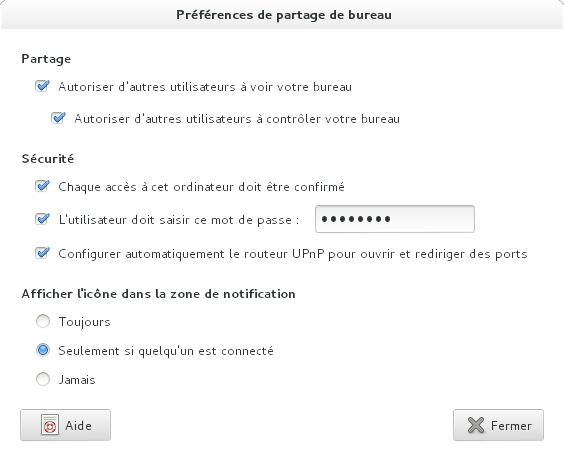
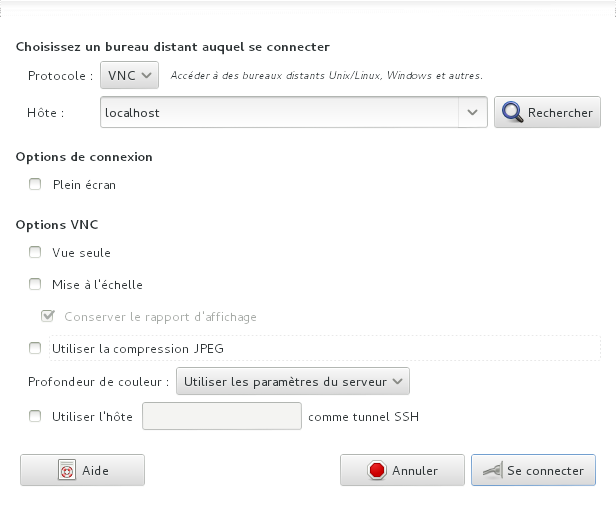
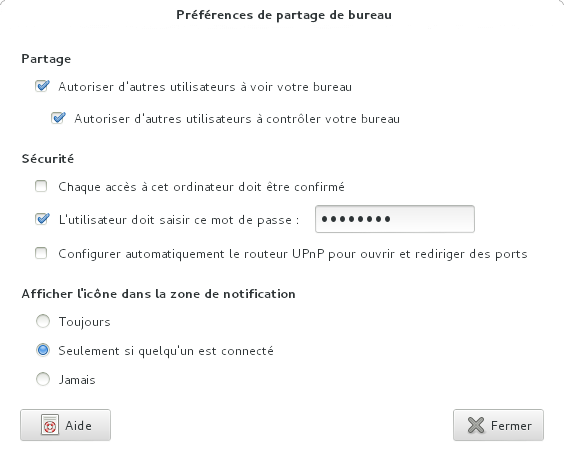
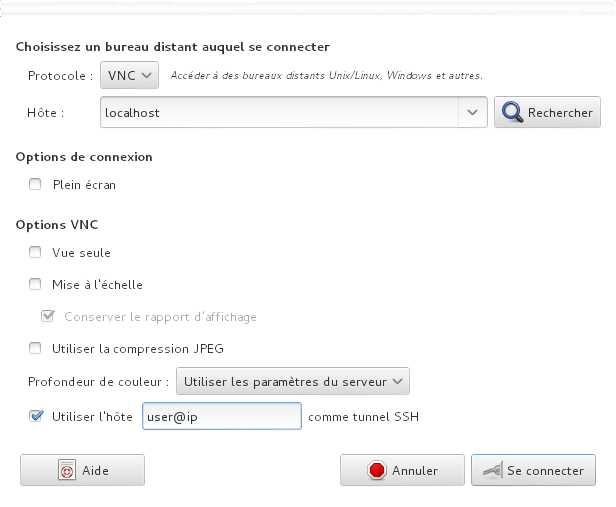
Bonjour,
J’utilise ce système et c’est très bien. Toutefois une option me dérange « Une confirmation vous sera demandée à chaque fois quelqu’un voudra prendre le contrôle de votre bureau. ».
Y a-t-il un moyen de configurer le serveur de façon à ce que ce ne soit pas nécessaire de confirmer l’accès ? J’ai 2 machines dont je dois prendre le contrôle qui ne sont pas aux mêmes étages.
Merci de votre aide.
tu as bien lu mon article? tu peux désactiver la confirmation dans les options de GNOME.
maintenant je vois que dans GNOME 3.8 les options sont moins nombreuses…
C’est aussi bon.
Le logiciel fonctionne bien, Ammyy Admin http://www.ammyy.com ne nécessite pas l’installation ou configuration spécifique, travaille derrière les passerelles NAT ainsi que dans un réseau local.
@Eugène : Tu t’es trompé de crèmerie. Ici, ça cause Linux …
Ping #VNCFail – Tuxicoman